設定・トラブル
連絡先の作成 / 削除|PC|OCNメール(Webメール)|メールサービス
PCでOCNメール(Webメール)を使う場合の、連絡先の作成・削除方法をご案内します。
スマホでの手順はこちらをご覧ください。
- OCNメール
(Webメール) -
Webメールの使い方
-
メールで困ったときは?
連絡先とアドレスブックとは
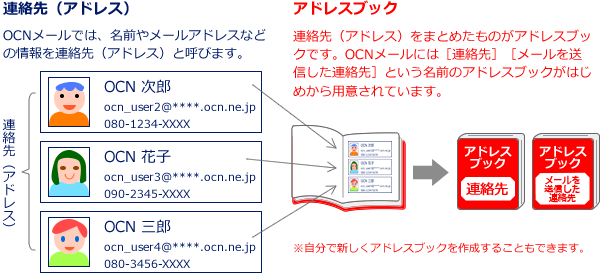
連絡先の作成
- STEP
- 1/5
以下のリンクをクリックし、OCNメールにログインします。
- STEP
- 2/5
[アドレスブック]をクリックします。
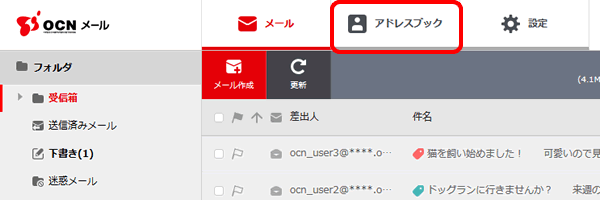

送受信したメールアドレスを登録したい場合
メールを送信したことがあるアドレス
アドレスブック[メールを送信した連絡先]に自動保存されます。されない場合は、[設定]画面の[アドレス自動保存]を[する]に設定してください。
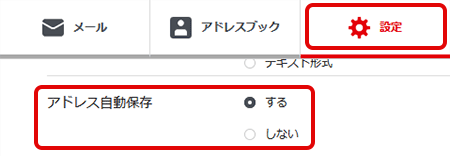
受信メールのアドレス
登録方法は、以下のリンクをご参照ください。
- STEP
- 3/5
[新規連絡先]をクリックします。
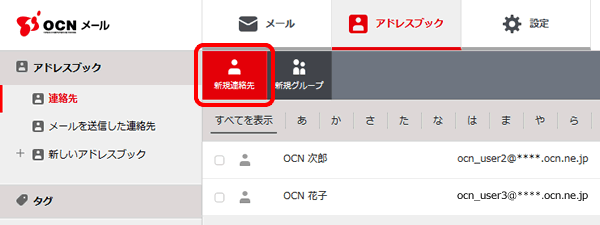
- STEP
- 4/5
連絡先の作成画面が表示されます。
各項目を入力または選択し、[保存]をクリックします。
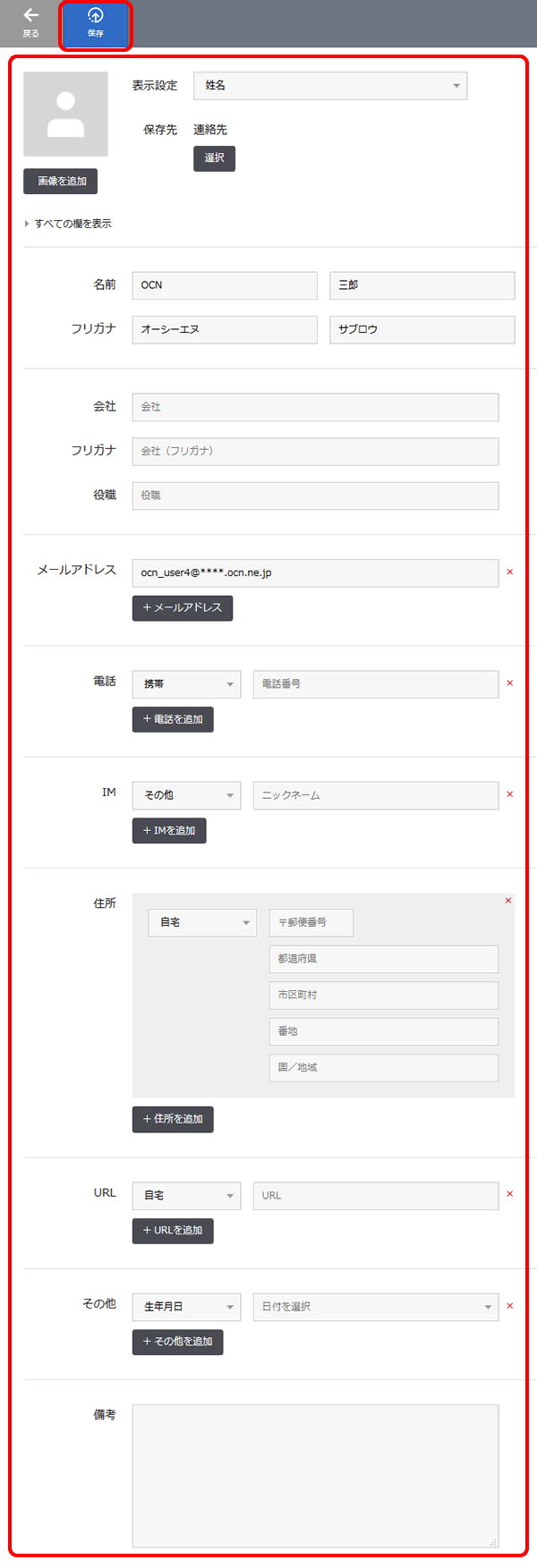
- STEP
- 5/5
[アドレスが保存されました。]と表示され、アドレスブックに連絡先が表示されます。
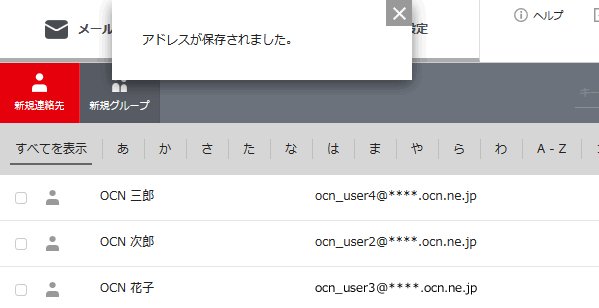
連絡先の削除
- STEP
- 1/5
以下のリンクをクリックし、OCNメールにログインします。

ログインできない場合は以下のリンクをご確認ください
- STEP
- 2/5
[アドレスブック]をクリックします。
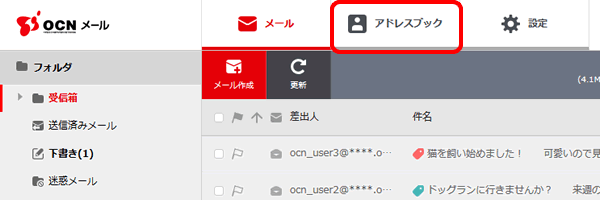
- STEP
- 3/5
削除したい連絡先にチェックし、[削除]をクリックします。
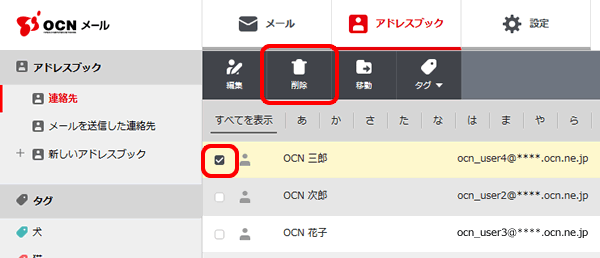
- STEP
- 4/5
削除の確認画面が表示されます。
[OK]をクリックします。
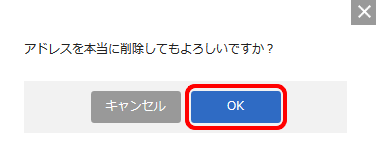
- STEP
- 5/5
連絡先が削除されます。
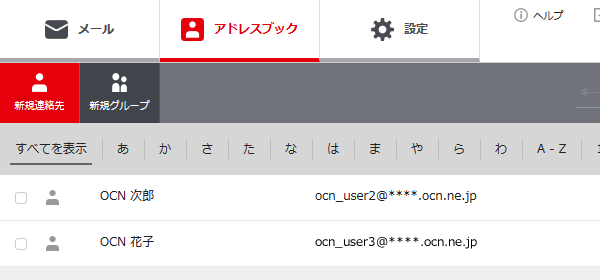
 アンケートにご協力をお願いします
アンケートにご協力をお願いします
「疑問・問題は解決しましたか?」
アンケート
お客さまサポートサイトへのご意見・ご要望をお聞かせください。
ご意見・ご要望がありましたら、ご自由にお書きください。
※ご意見・ご要望は、お客さまサポートサイトの改善に利用させていただきます。
※お問い合わせにはお答えできかねますので、個人情報の入力はご遠慮ください。

[OCNメール]へログイン
ログインできない場合は以下のリンクをご確認ください